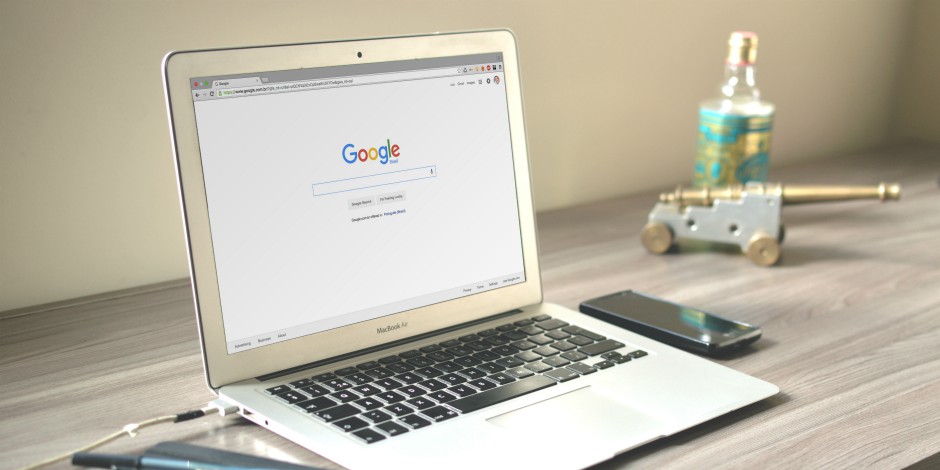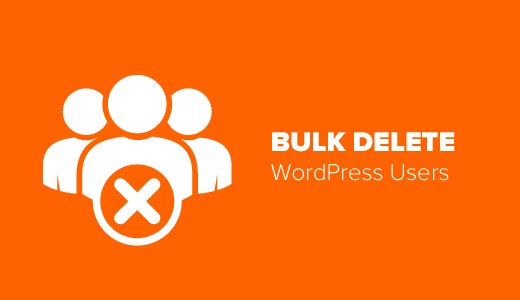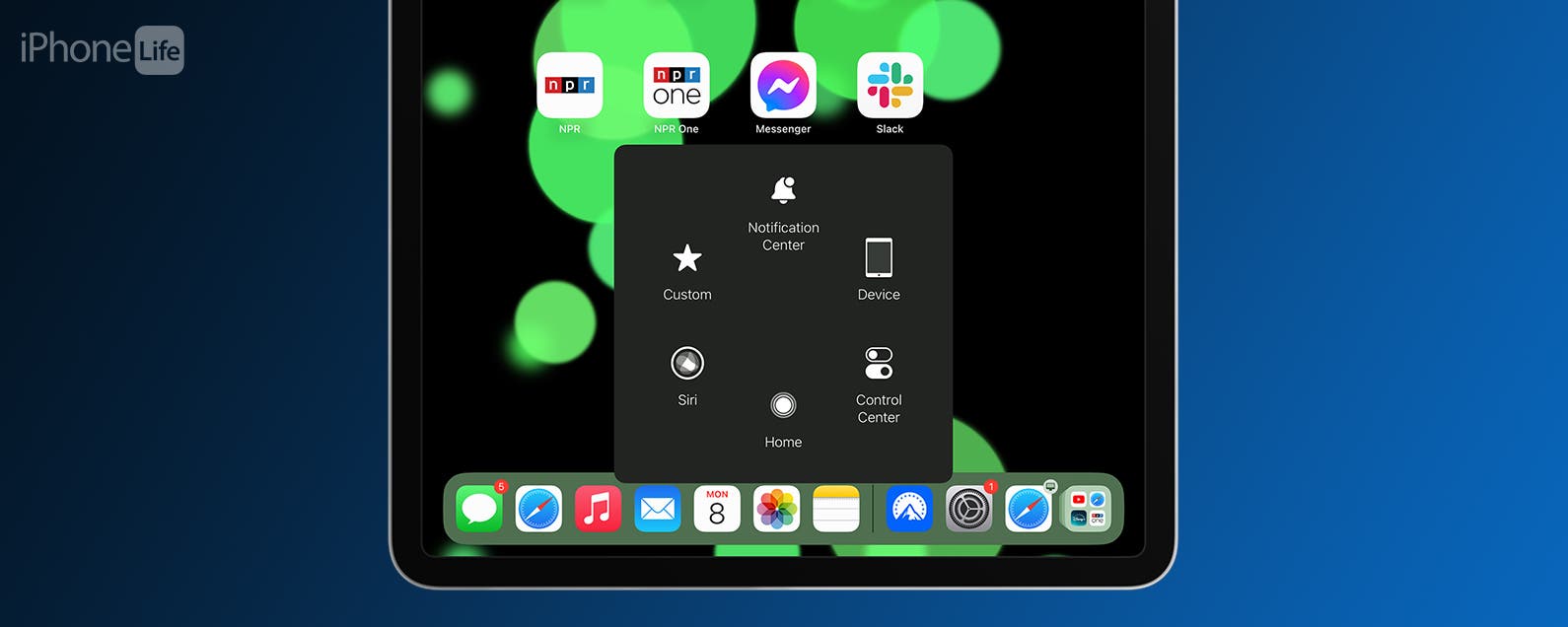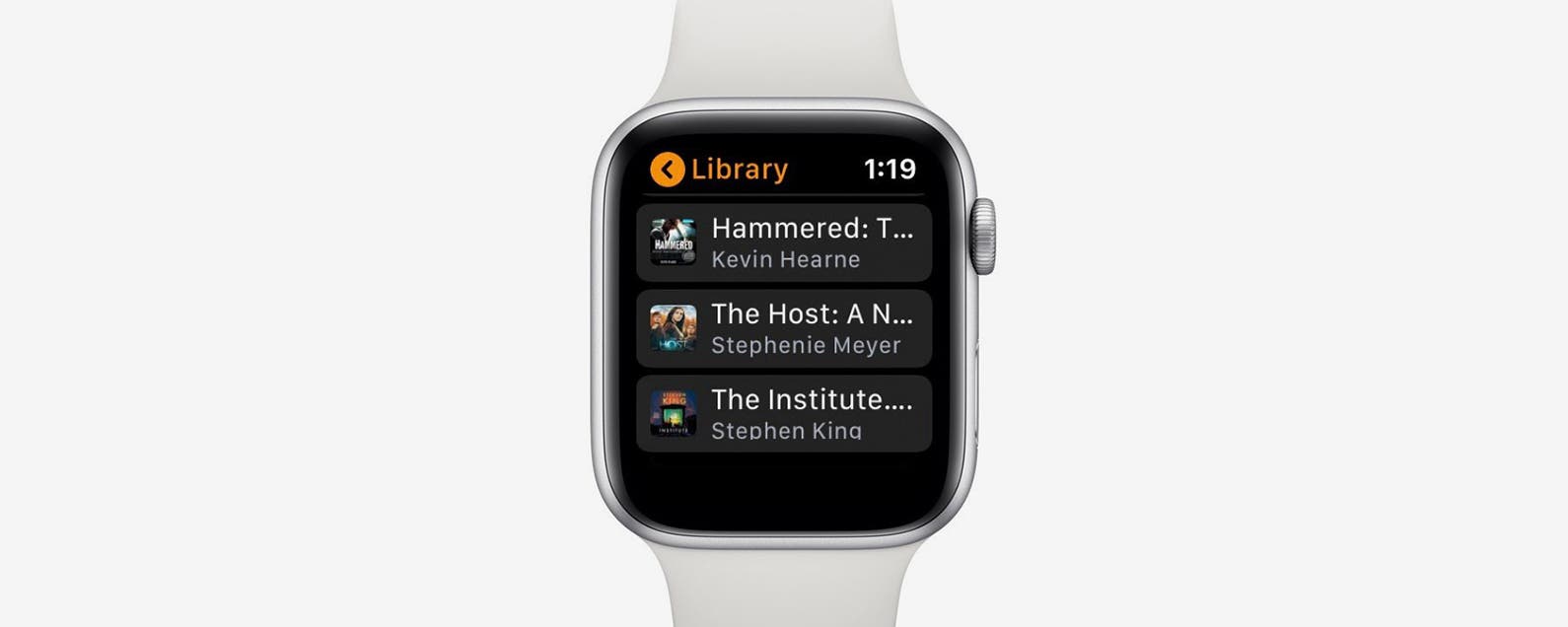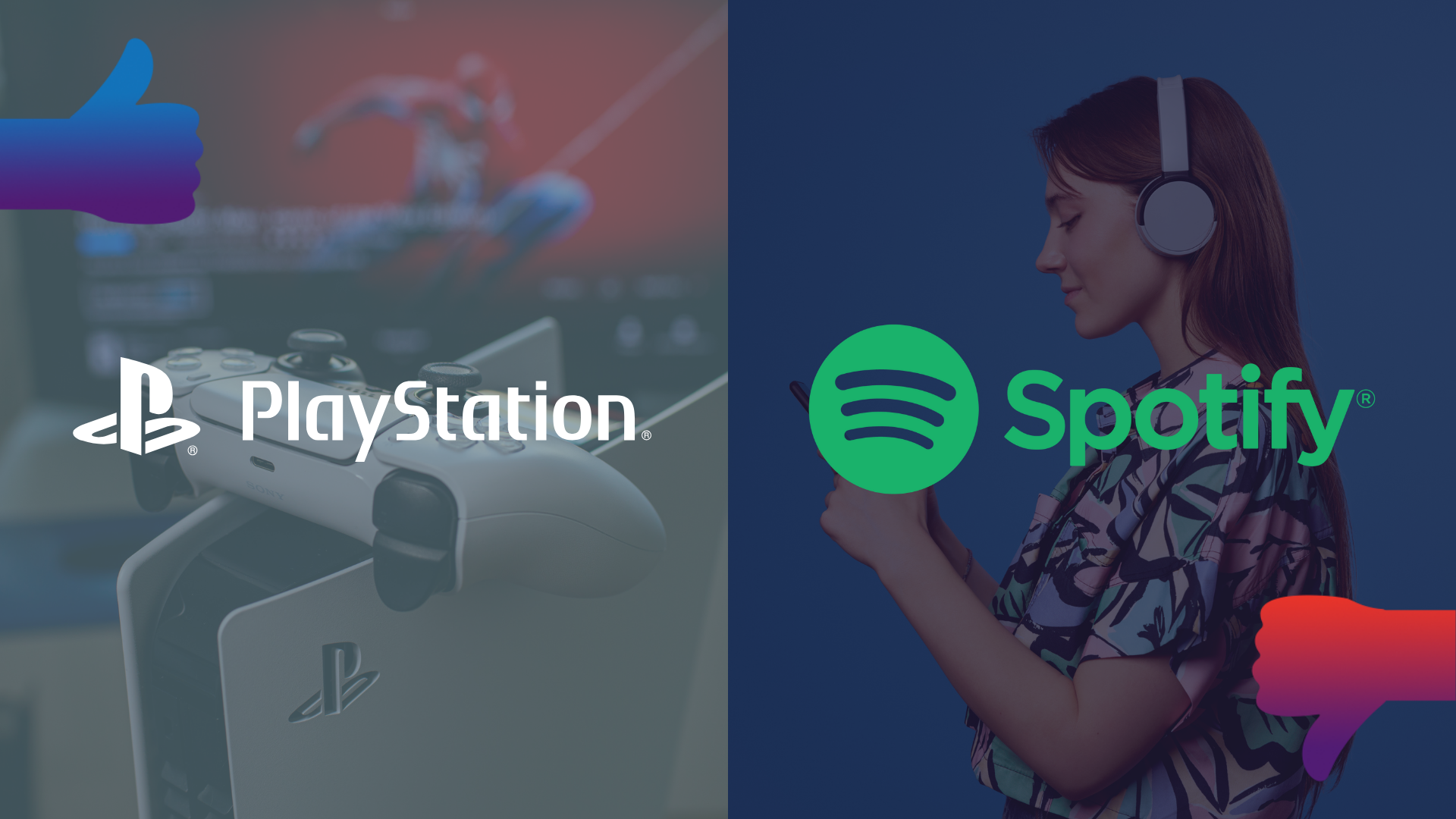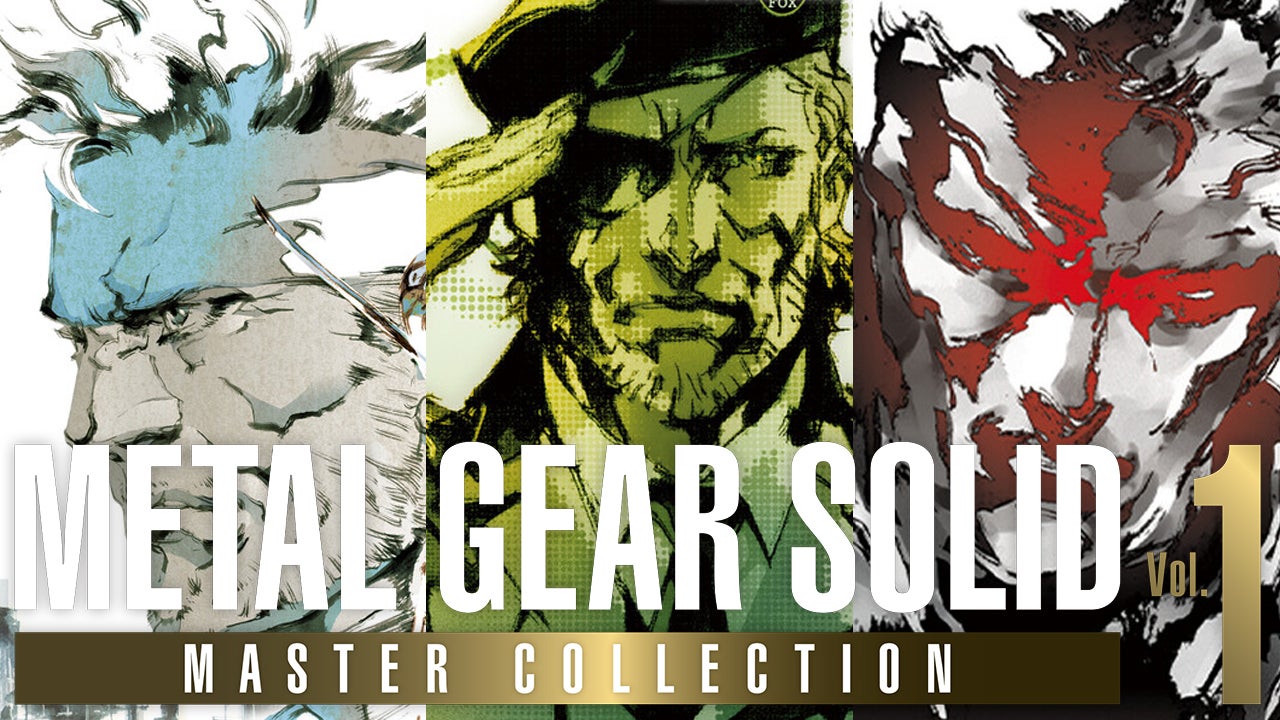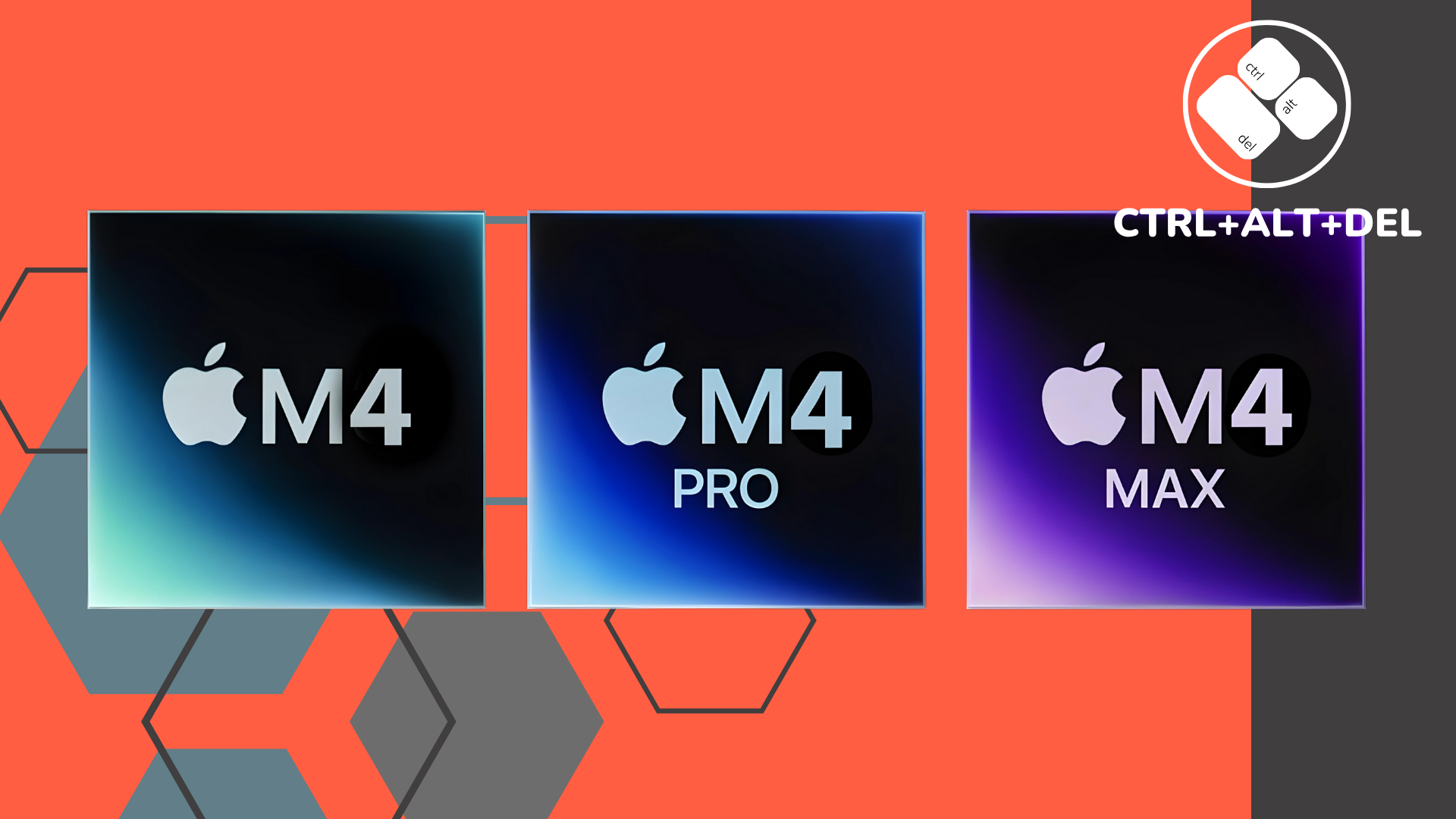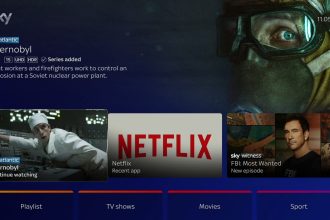Chrome-Erweiterungen helfen uns Social-Marketern, Dinge schneller, besser und mit mehr Spaß zu erledigen – von der Konzentration bis zur Organisation.
Benötigen Sie weitere der besten Chrome-Apps für Ihr Social-Media-Marketing?
Chrome-Erweiterungen helfen uns Social-Marketern, Dinge schneller, besser und mit mehr Spaß zu erledigen. Verdammt ja.
Ich bin sicher, Sie haben einige Favoriten.
Ich bin mir auch sicher, dass Sie nach dem Scannen dieser Liste einige neue hinzufügen werden.
Kommen wir gleich dazu.
Die 15 besten Google Chrome-Erweiterungen für Social Marketer
1. Schwung
Ihr Tag wird anstrengend. Wie immer, oder?
Beiträge zum Schreiben, Bilder zum Erstellen, Hashtags zum Überwachen, Follower zum Antworten. All das und (viel) mehr für Ihren arbeitsreichen Social-Marketing-Tag.
Aber zuerst…
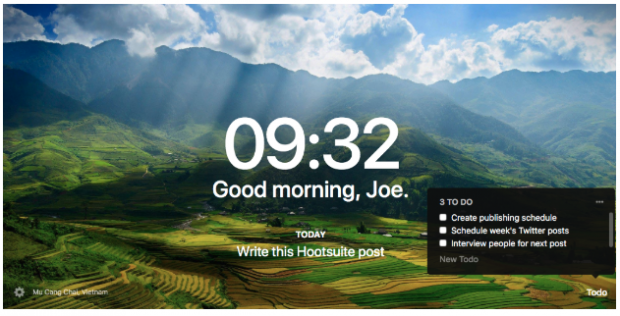
Öffnen Sie einen neuen Tab in Ihrem Browser. Momentum wird Ihnen etwas Schönes zeigen. Es ist ein beruhigender Start in den Tag. Und genau die richtige Menge einzuplanen.
- Sehen Sie ein Land, das wunderschön ist
- Lesen Sie ein Zitat, das inspiriert
- Schreibe dein einziges großes Ziel für den Tag
- Dann ein paar Aufgaben, um dieses Ziel zu erreichen
- Schau dir auch das lokale Wetter an
Jetzt… gehen Sie Ihrer geschäftigen Arbeit nach. Mit Fokus. Und sehen Sie dies jedes Mal, wenn Sie einen neuen, leeren Chrome-Tab öffnen.
2. Muzli
Muzli ist eine weitere Möglichkeit, sich jedes Mal inspirieren zu lassen, wenn Sie einen neuen Chrome-Tab öffnen. Im Mittelpunkt steht das Design.
Ich wette, Sie suchen immer nach neuen, visuellen Inspirationen für Ihre Social-Media-Posts.
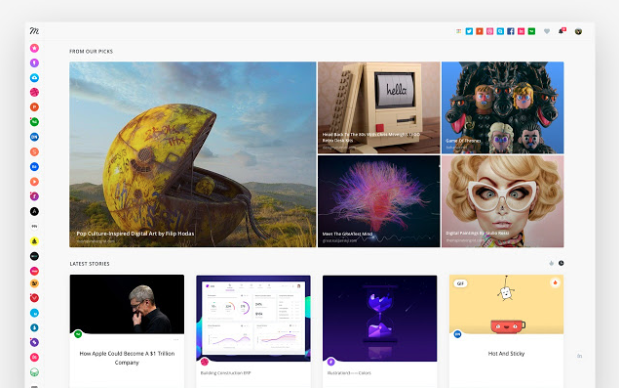
Muzli präsentiert Ihnen einen visuellen Feed der neuesten, angesagtesten und herausragendsten Designs des Tages.
- Sehen und scrollen Sie die Bilder auf Ihrem neuen Tab
- Klicke auf einen, den du liebst
- Sehen Sie mehr darüber in einem neuen Browserfenster
- Beginnen Sie von vorne und wählen Sie etwas aus einem der 20 oder 30 Feeds aus. Oder erstellen Sie selbst weitere.
Und behalten Sie das, was Sie sehen, nicht für sich. Ich benutze Muzli auch, um tolle Designs zu zeigen und mit anderen zu teilen.
Sie können jedoch immer nur eine Erweiterung „Neuer Tab“ gleichzeitig verwenden. Wen wirst du Wählen?
3. Evernote Web Clipper
Die Arbeit kann verschwimmen, wenn Sie Ihre Social-Media-Aufgaben erledigen, oder? Von Aufgaben der linken zur rechten Gehirnhälfte den ganzen Tag. Beim Betrachten inspirierender, interessanter und nützlicher Dinge zwischendurch.
Dann verblüfft sein über… wo soll ich das hinstellen?
Habe es.
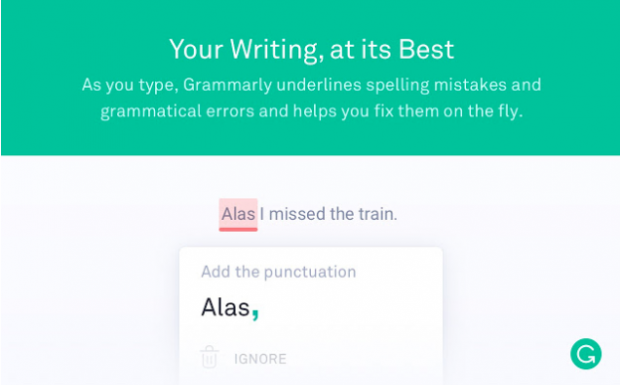
Und Evernote auch. Mit ihrem Web-Clipper können Sie Webseiten, Links, Kommentare, Screenshots, Ideen und alles andere, was Sie in Ihrer digitalen Ansicht sehen, speichern.
- Drücken Sie einen Knopf
- Wählen Sie Ihr Clipformat aus – Für den gesamten oder einen Teil einer Seite
- Geben Sie ihm einen Titel (optional)
- Gleiches für ein Tag
- Klicken Speichern
…Dann finden Sie es später.
Außerhalb der Site, aus dem Sinn, aber nicht außer Reichweite. Sie müssen nicht jedes Mal Ihre Denkweise ändern, wenn Sie etwas sehen, das es wert ist, festgehalten oder geteilt zu werden.
4. Grammatik
Rechtschreib- und Grammatikfehler passieren (fragen Sie einfach meinen Themelocal-Redakteur).
Aber damit müssen Sie aufhören, denn Ihre sozialen Fans und Follower werden die Stirn runzeln. Und Ihr Chef wird es auch tun, da Ihre persönliche und Marken-Glaubwürdigkeit leidet.
Aber weine nicht. Es ist eine einfache Lösung mit Grammarly.
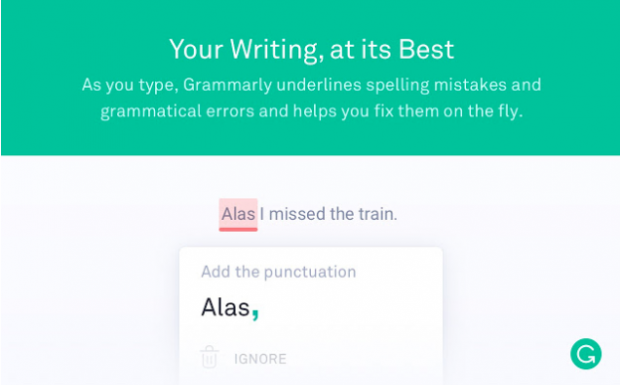
Diese Erweiterung fängt Rechtschreib- und Grammatikfehler in Hülle und Fülle ab.
- Drücken Sie eine Taste, um den Grammatikeditor zu öffnen
- Weg tippen
- Sehen Sie, was Grammarly dazu zu sagen hat
- Überprüfen, akzeptieren oder lehnen Sie die vorgeschlagenen Änderungen ab
- Fügen Sie alles in Ihren neuen Beitrag, Ihre neue Seite, Ihren neuen Kommentar oder Ihr Teilen ein
Polieren Sie, bevor Sie veröffentlichen.
5. Finde es heraus
Ein praktisches Werkzeug, wenn Sie mit Menschen auf der ganzen Welt zusammenarbeiten. Denn es ist nicht einfach, den Überblick über verschiedene Zeitzonen zu behalten.
In deinem Gehirn geht das ungefähr so…
„Hier ist es 3:30, minus (oder ist es plus) 8 Stunden dort (glaube ich)… gleich… Warte, ist hier Sommerzeit? Und dort drüben?“
Autsch.
Finde es heraus retten.
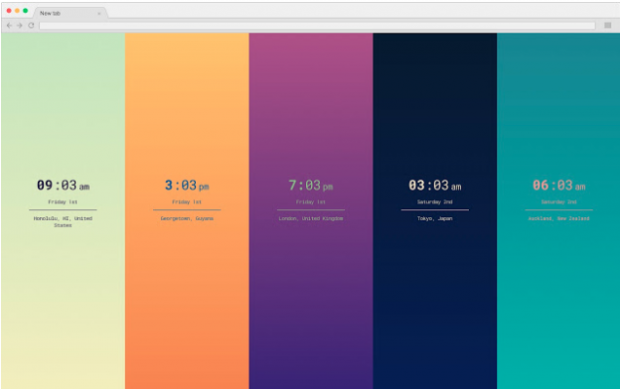
Verwenden Sie diese Erweiterung, um das Planen von Beiträgen oder Besprechungen auf der ganzen Welt super (duper) einfach zu machen.
- Fügen Sie eine Zeitzone hinzu, bis zu 10
- Sehen Sie sich die aktuellen und korrekten Zeiten für jeden Standort an
- Veröffentlichen und planen Sie schnell und sicher
Ich habe dir gesagt, es ist einfach.
Jedoch…
Wie Momentum und Muzli wird diese Erweiterung als Ihr neuer Tab-Bildschirm angezeigt. Was jetzt?
Bußgeld. Verwenden Sie ihre Online-Sofort-Webseite.
6. LastPass
Möchten Sie jemals den Zugriff auf ein Konto teilen? Sagen Sie für ein soziales Netzwerk, ein SEO-Tool oder Google Analytics? Aber ohne das Passwort für dieses Konto teilen zu müssen?
Ich bin sicher, Sie tun das, wie viele Social-Media-Vermarkter. LastPass wird helfen.
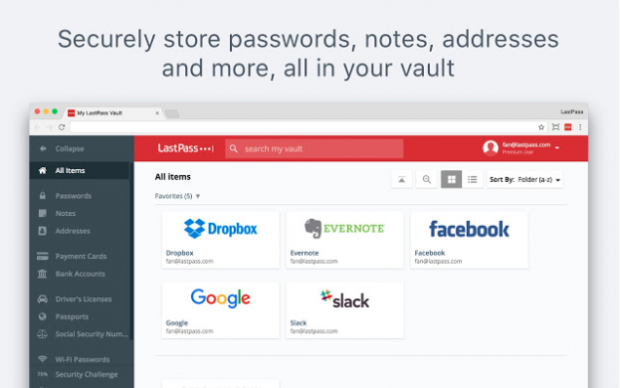
Verwenden Sie LastPass, um sich nur ein Master-Passwort zu merken, während Sie Konten für Ihre Kollegen freigeben.
Die Erweiterung speichert alles andere und füllt Felder automatisch aus, wenn Sie auf einer Anmeldeseite ankommen. Sie können auch Benutzer hinzufügen und entfernen, starke Passwörter automatisch generieren und alles in einem sicheren, durchsuchbaren Tresor speichern.
Schlafen Sie gut mit dem Wissen, dass Sie alle Ihre sozialen Konten und Benutzer sicher im Griff haben.
7. Session Buddy
Sie verbringen viel Zeit damit, das Web nach großartigen Inhalten zu durchsuchen. Und jede Registerkarte „genau richtig“ anordnen, oder? Für Blog-Posts, Nachrichtenartikel, Videos und andere Inspirationen für Ihre bevorstehenden Posts oder Kampagne.
Dann kommt ein Anruf oder eine E-Mail, oder Ihr Chef kommt vorbei und Sie müssen umschalten, um an etwas ganz anderem zu arbeiten. Öffnen Sie noch mehr Browser-Tabs. Fünf, 10, 15 Tabs sind jetzt geöffnet und über den gesamten Bildschirm verteilt.
Was jetzt?
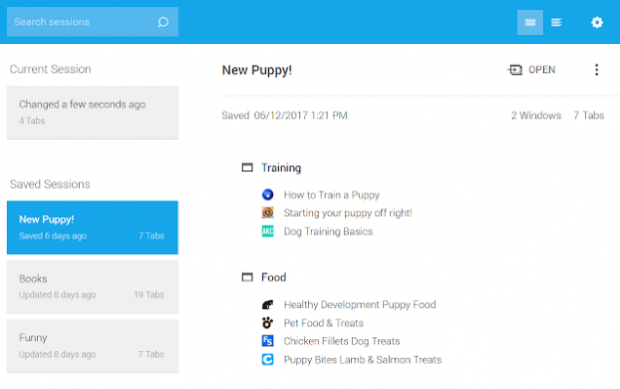
Hier ist was. Mit der Session Buddy-Erweiterung habe ich…
- Mach meine Suche
- Browserfenster nach Belieben anordnen
- Da kommt noch was, gut…
- Ich speichere und benenne die Sitzung
- Schließe die Fenster
- Dann arbeite an etwas anderem
Später, um fortzufahren…
- Klicken Sie auf das Sitzungsbuddy-Symbol
- Wählen und öffnen Sie die benannte Sitzung
- Alles erscheint wie zuvor, sofort
- Meine am häufigsten verwendete Chrome-Erweiterung
8. Alle URLs kopieren
Betrachten Sie dies als Session Buddy lite.
Sie zoomen im Web herum und füllen Browser-Tabs und -Instanzen mit Seiten entlang Ihrer digitalen Flugroute.
Dann sind Sie entweder satt, müde, gelangweilt oder abgelenkt.
Sie möchten die URLs für die von Ihnen gesammelten Seiten behalten. Aber lassen Sie diese Browserfenster jetzt aus Ihrem Gesicht.
Dafür ist diese Erweiterung da.
- Klicken Sie auf das Erweiterungssymbol Alle URLs kopieren
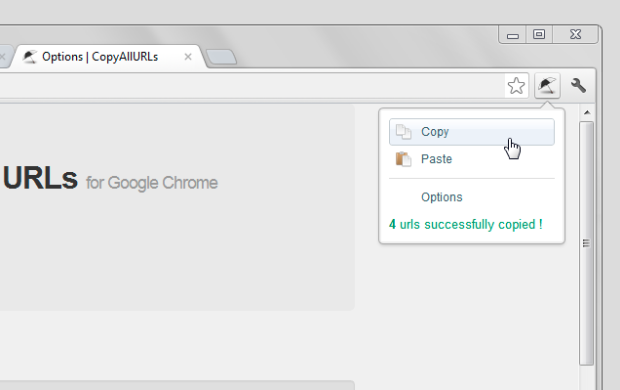
Das ist es. Wirklich. Alle URLs in allen Browser-Tabs und in allen Browser-Instanzen werden in Ihre Zwischenablage kopiert.
Okay, noch ein Schritt – um diese Links irgendwohin zu kopieren, um sie später auszuchecken.
Session Buddy ist mein Favorit, aber das könnte Ihnen gehören.
9. Konzentriert bleiben
Manchmal braucht es rohe Gewalt, um die Dinge zu stoppen, die es wert sind, gestoppt zu werden. Denn uns fehlt der Wille dazu aus eigener Kraft.
Sicher, es ist Ihre Aufgabe, auf den Websites zu sein, auf denen andere Leute Zeit verschwenden – während sie zögern.
Aber du nicht. Nicht mit der StayFocused-Erweiterung.
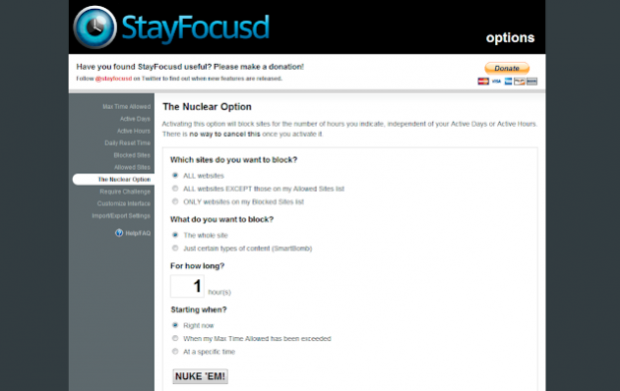
StayFocused beschränkt Sie auf zeitraubende Websites (die Sie besuchen, anstatt zu arbeiten).
- Geben Sie an, was blockiert werden soll (nach Site, Subdomain, Pfad, Seiten oder sogar direktem Inhalt)
- Geben Sie eine zugewiesene Zeit an
- Spielen Sie, wie Sie es tun
- Dann werde blockiert – für den Rest des Tages
Weil es an der Zeit ist, zu Ihrem „Tag“-(vs. Traum-)Job zurückzukehren.
10. Pinterest-Speichern-Button
Sie sind damit beschäftigt, das Internet zu durchsuchen, nach Ideen zu suchen und für Ihre nächste Marketingkampagne, Ihren nächsten Beitrag oder Ihre nächste Strategie zu recherchieren.
Sie sehen ein auffälliges Bild auf einer Webseite, die Sie lesen. Es ist interessant für Sie. Aber Sie haben jetzt keine Zeit, es anzustarren.
Habe es.
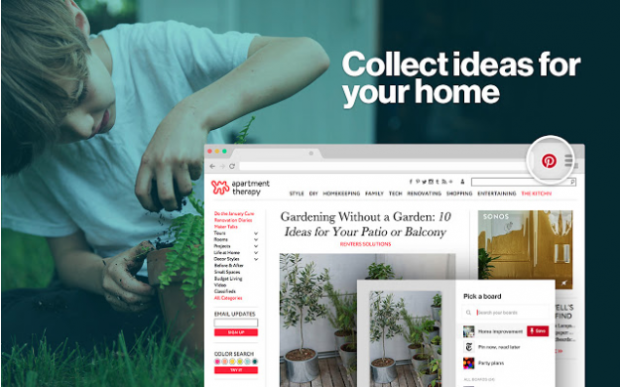
Drücke den Speichern Schaltfläche, um die Seite auf Pinterest zu speichern. Dann geht es weiter.
Die Pinterest-Erweiterung wird Sie nicht ausbremsen.
- Fahren Sie mit der Maus über ein Bild auf einer Webseite
- Drücke den Pinterest-Symbol das schwebt
- Geben Sie ein Pinterest-Board an (oder erstellen Sie ein neues für „dieses Projekt“)
- Gib ihm einen Titel (wenn du willst)
Fertig, diese Webseite wird gespeichert, damit Sie sie später ansehen können. Viel einfacher geht es nicht.
11. RiteTag
Raten Sie, welche Hashtags Sie für Ihre Geschichte oder Ihr Event verwenden sollen? Sie sind sich nicht sicher, welche Ihrer Botschaft einen Mehrwert verleihen?
Einführung der RiteTag-Erweiterung.
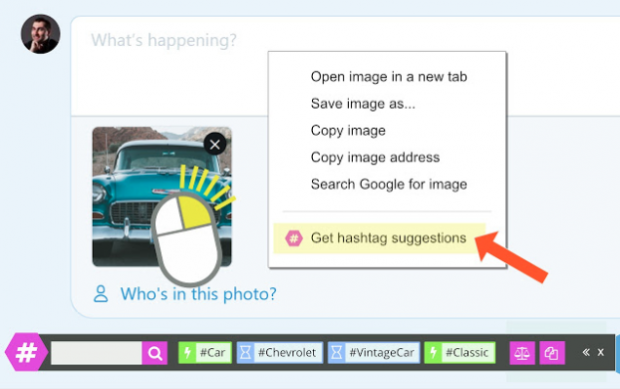
Verwenden Sie dies, um Hashtags für Bilder und Text auf Ihrem Bildschirm zu generieren.
- Rechtsklick auf ein Bild
- Sehen Sie sich eine Liste mit Hashtag-Vorschlägen an
- Klicken Sie auf und wählen Sie einen aus, den Sie lieben, oder…
- Markieren Sie einen beliebigen Text auf einer Seite
- Rechtsklick darauf
- Wählen Sie aus einer Liste vorgeschlagener Hashtags
Erfahren Sie hier mehr über die Verwendung von Hashtags, um Ihre Social-Media-Follower zu vergrößern.
12. Giphy
Manchmal möchte der Social-Media-Vermarkter in Ihnen etwas Bewegung in Ihrer Nachricht. Um die Dinge unvergesslicher zu machen. Und aufregend.
Die Leute klicken oft auch mehr von deinen Posts und Shares, wenn sie ein süßes kleines Mädchen tanzen sehen. Oder ein Kätzchen, das schnüffelt. Oder ein Nashorn fliegt.

Sie müssen Ihren Browser nicht verlassen, um humorvolle Animationen zu suchen und anzuhängen, die die Leute zum Kichern bringen.
- Klicken Sie auf das Erweiterungssymbol
- Gib etwas ein
- Sehen Sie, was Sie bekommen
- Ziehe was dir gefällt auf deine Seite oder deinen Beitrag
Blöd leicht gemacht. Welches kann (oder auch nicht) genau das Richtige für Ihre Marke sein.
13. MozBar
Ist SEO ein Teil Ihrer digitalen Marketingstrategie? (Es könnte sogar sein, wenn Sie sich ausschließlich auf das Soziale konzentrieren.)
Die MozBar-Erweiterung macht es für SEO-Neulinge einfach. Erhalten Sie Einblicke in verschiedene Websites, ohne Ihren Webbrowser zu verlassen.
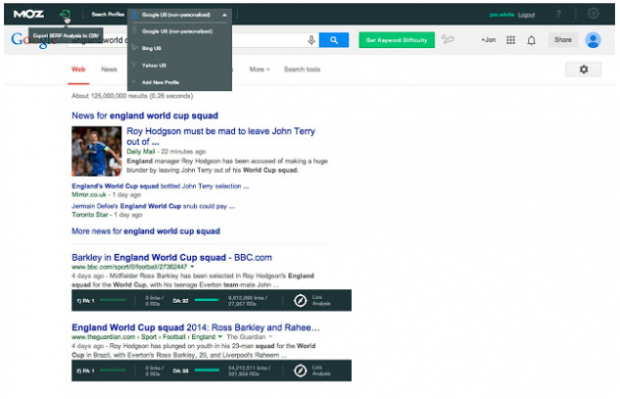
Mit einem Klick finden Sie Informationen zum Suchranking und zur Linkcodierung zu allen Suchergebnissen auf einer Ergebnisseite.
- Machen Sie eine Websuche
- In der Infoleiste finden Sie Daten zur Seiten- und Domänenautorität
- Klicken Sie auf die Leiste, um weitere Seitenanalysen anzuzeigen (z. B. eingehende Links).
SEO leicht gemacht.
14. Gelber Textmarker für das Web
Social Marketer lesen und scannen viele Webseiten.
Vielleicht müssen Sie nicht eine ganze Seite erfassen – nur die Highlights. Oder vielleicht möchten Sie einige wichtige Teile einer Seite teilen, beispielsweise für eine bevorstehende Kampagne.
Es ist ganz einfach mit dem Gelber Textmarker Verlängerung.
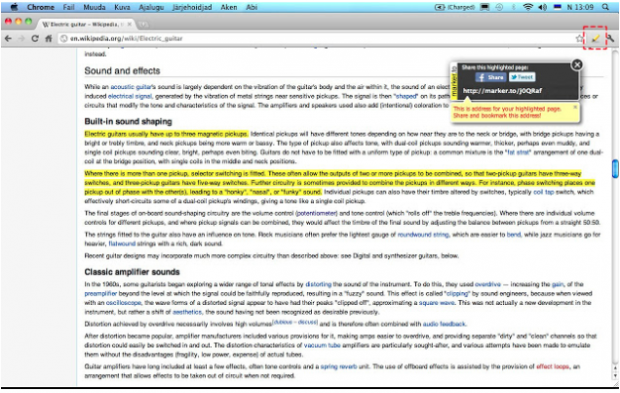
Gerade…
- Klicken Sie auf das Erweiterungssymbol
- Heben Sie etwas Interessantes hervor, das Sie zeigen, teilen oder speichern möchten
- Beachten Sie den Link zu einer neuen Seite mit Ihren Highlights
- Kopieren und teilen (natürlich mit entsprechender Gutschrift)
Teilen leicht gemacht.
fünfzehn. WhatFont
Zieht eine Schriftart beim Durchsuchen von Seiten jemals Ihre Augen und Aufmerksamkeit auf sich? Und Sie wollen wissen, was es ist? Weil Sie es für Ihr nächstes Social-Media-Image verwenden möchten?
Sie benötigen WhatFont.
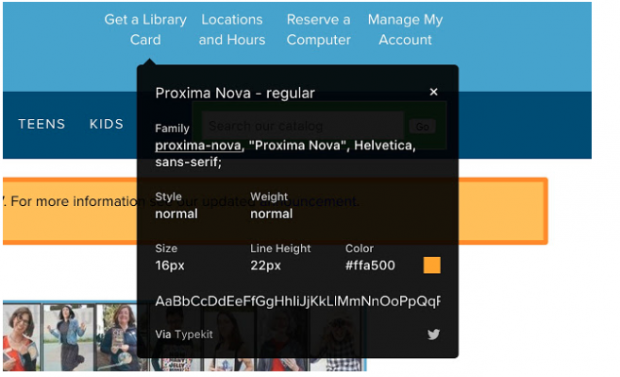
Die WhatFont-Erweiterung sagt alles:
- Klicken Sie auf das Erweiterungssymbol
- Bewegen Sie den Mauszeiger über eine beliebige Schriftart auf der Seite
- Beachten Sie die Schriftart
- Klicken Sie hier, um weitere Details anzuzeigen (wie Familie, Stil, Gewicht, Größe und mehr)
- Wiederholen Sie dies für andere Schriftarten auf der Seite
Ich liebe Schriftarten. WhatFont erzählt mehr über das, was ich liebe. So kann ich wischen und es zum Text in meinen Bildern hinzufügen. Sie können auch.
Bonus: Hier finden Sie weitere Tools und Ressourcen zum Erstellen schöner Social-Media-Visuals.
Und da hast du es. Eine Liste mit einigen der besten Chrome-Erweiterungen für Social Media-Vermarkter wie Sie. Ich weiß, dass Sie auch eine Menge verwenden müssen. Erzählen Sie uns bitte davon. Vielleicht wird mich mein Redakteur damit beauftragen, einen Folgebeitrag zu diesem Thema zu schreiben. Ha.
Möchten Sie wissen, was funktioniert, was nicht und was Sie für Ihre Social-Media-Posts und -Kampagnen verbessern können? Sehen Sie mit Themelocal alle Ihre Daten von einem einzigen Dashboard aus. Probieren Sie es noch heute kostenlos aus.